Am examinat anterior două aplicații care vă ajutăcreează scheme de culori; Chroma a fost o aplicație Chrome, iar ColorSpire a fost o aplicație web care a ușurat să găsiți culoarea potrivită sau nuanța potrivită pentru orice doriți să proiectați. În timp ce ambele aplicații la capacitate proprie au funcționat bine, versiunea Proiectant schema de culori afară le face cu un kilometru. Această aplicație web vă permite să creați scheme de culori cu o singură culoare sau într-o combinație de două, trei sau patru culori. Puteți ajusta luminozitatea și nuanța culorilor, puteți selecta dintre multe opțiuni de contrast presetate și puteți vizualiza mostre de ceea ce ar dori o pagină web în schema curentă. Fiecare schemă creată are un link propriu pe care îl puteți folosi pentru a-l împărtăși cu proiectantul, colegul sau un client.

Pentru a începe, selectați câte culori diferite doriți să utilizați în schema de culori. Șase discuri aliniate pe partea de sus a discului de culoare mare vă spun câte culori vor exista în schemă. mono reprezintă o singură culoare, Completa reprezintă două culori, Triadă și analog reprezintă trei și tetrad și Analogic accentuat reprezintă patru.
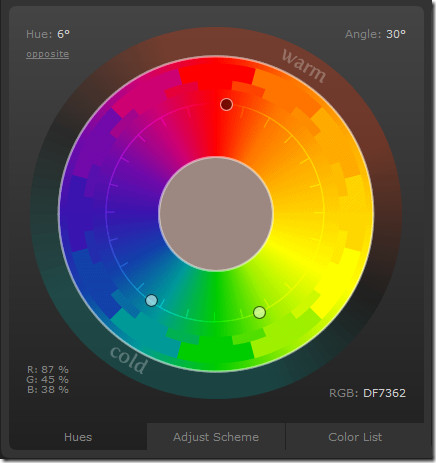
Obținerea atârnării nuanțelor necesită timp, în specialdacă lucrați cu trei sau patru culori. Pentru numărul de culori cu care lucrați, pentru fiecare disc se adaugă un buton mic. Butonul întunecat reprezintă culoarea de bază din schema dvs., iar toate celelalte reprezintă culorile complementare sau contrastante. Cu excepția schemei de culori Complement, butoanele se mișcă independent de butonul principal de ancorare. Schimbarea culorilor în modul Mono sau Complement este suficient de simplă; în Triad și Tetrad, este ușor complex.
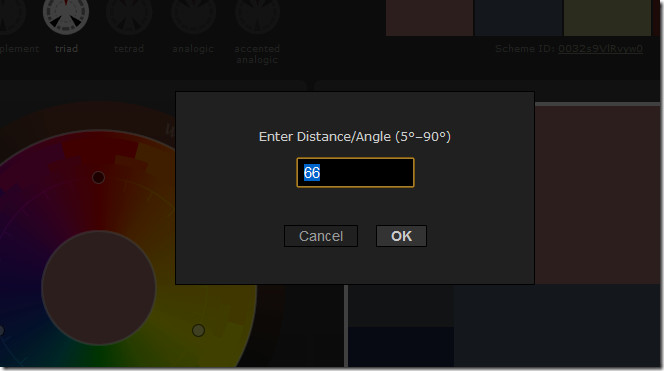
Pentru trei sau patru scheme combinate, culorile sunt distanțate în anumite unghiuri, asigurându-vă că culorile variază cu un anumit grad. Pentru a crește sau a reduce variația culorii, selectați Unghi și introduceți un număr care corespunde graduluide variație de culoare pe care ți-ai dori-o. Toate schemele de culori pe care le creați sunt previzualizate într-un panou din partea dreaptă, puteți vedea, de asemenea, modul în care va apărea schema de culori pe o pagină web reală.
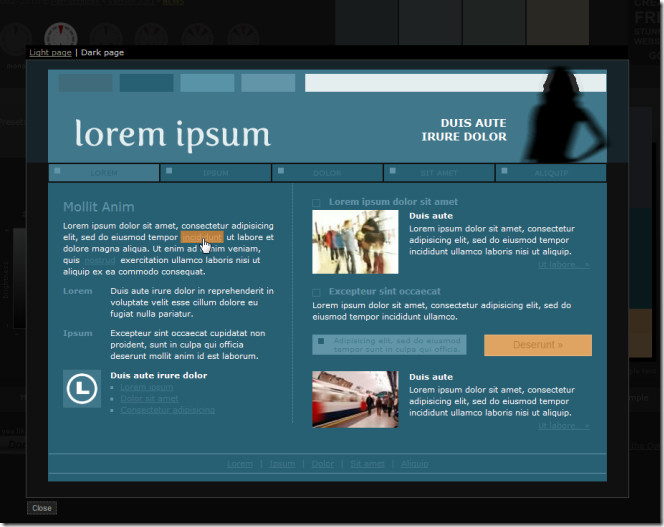
Pentru a previzualiza cum ar arăta o pagină web în schema creată, faceți clic pe butonul Exemplu de pagină ușoară sau Exemplu de pagină întunecată link sub previzualizarea schemei. Exemplul de pagină lumină folosește cea mai ușoară nuanță din schema dvs. ca fundal, în timp ce exemplul de pagină întunecată folosește nuanța cea mai întunecată ca fundal.
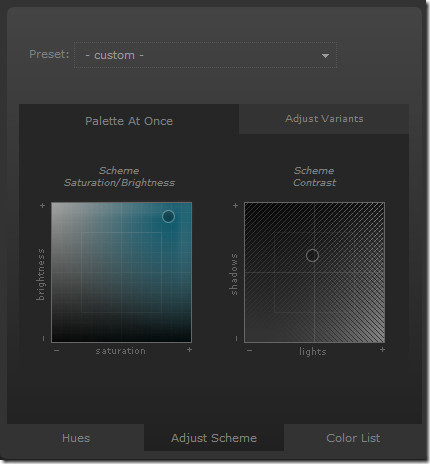
Pentru a ajusta nivelul de luminozitate și gri pentru schema dvs., accesați secțiunea Reglați schema tab. Mutați butonul pe caseta de culoare pentru a crește sau a scădea luminozitatea, puteți selecta una dintre mai multe presetări de contrast din meniul derulant. Pentru a seta contrastul manual, mutați indicatorul în Contrastul schemei cutie. Pentru a vizualiza culorile și codurile de culori, accesați secțiunea Lista de culori tab.
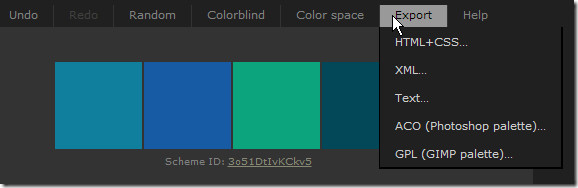
După ce ați decis asupra unei scheme, puteți exporta schema în format de paletă HTML + CSS, XML, Photoshop sau GIMP. Paleta Photoshop este salvată ca fișier ACO.
Accesați Designerul schemei de culori












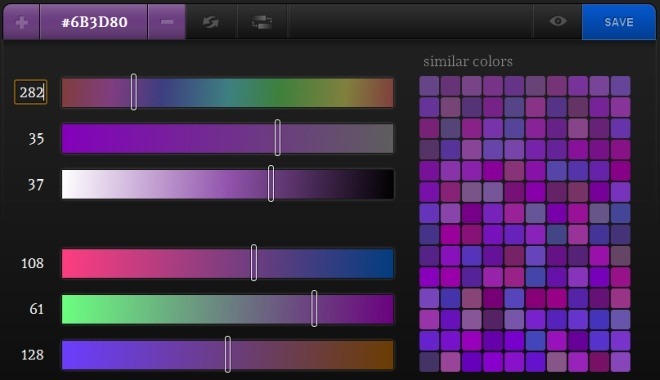
Comentarii